Ako nastaviť pripojenie k vzdialenej ploche v systéme Windows 10
Rôzne / / November 28, 2021
Pripojenie k vzdialenej ploche je funkcia systému Microsoft Windows, ktorá používateľom umožňuje ovládať vzdialený počítač cez sieť. Robí sa to pomocou protokolu RDP (Remote Desktop Protocol), zabezpečeného sieťového komunikačného protokolu, ktorý pomáha pri vzdialenej správe. Nie, na prístup k počítaču cez vzdialené pripojenie je potrebný softvér tretej strany. Stále však budete musieť povoliť protokol RDP na oboch počítačoch, pretože v predvolenom nastavení je systém Windows zakázaný a uistite sa, že sú oba počítače pripojené k internetu.
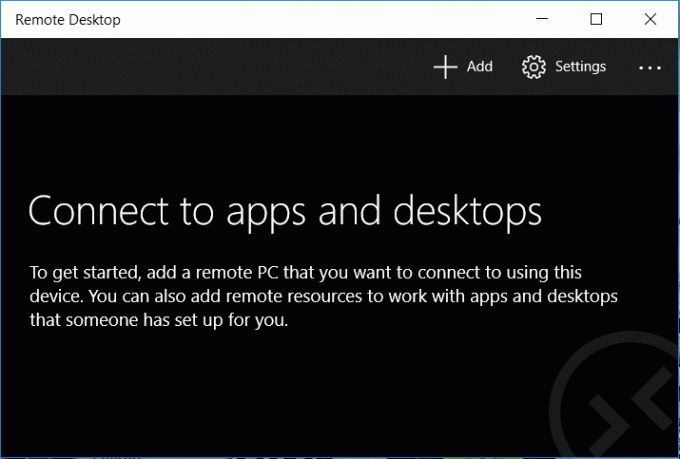
Používatelia verzií systému Windows 10 Home teraz nemôžu hostiť pripojenie RDP cez sieť, ale stále majú možnosť pripojiť sa k pripojeniam vzdialenej pracovnej plochy. Takže bez toho, aby ste strácali čas, pozrime sa, ako nastaviť pripojenie vzdialenej pracovnej plochy v systéme Windows 10 pomocou nižšie uvedeného sprievodcu riešením problémov.
Obsah
- Ako nastaviť pripojenie k vzdialenej ploche v systéme Windows 10
- Metóda – 1: Povoľte vzdialenú plochu pre Windows 10 Pro
- Metóda – 2: Ako sa pripojiť k počítaču pomocou pripojenia vzdialenej pracovnej plochy
- Metóda – 3: Ako sa pripojiť k počítaču pomocou aplikácie Vzdialená plocha
- Metóda – 4: Ako povoliť RDP vo verziách Windows 10 Home
Ako nastaviť pripojenie k vzdialenej ploche v systéme Windows 10
Uistite sa vytvoriť bod obnovenia pre prípad, že by sa niečo pokazilo.
Metóda – 1: Povoľte vzdialenú plochu pre Windows 10 Pro
Poznámka: V systéme Windows 10 Home Edition by to nefungovalo.
1. Stlačením klávesu Windows + Q vyvoláte vyhľadávanie vo Windowse, napíšte vzdialený prístup a kliknite na Povoľte vzdialený prístup k vášmu počítaču.
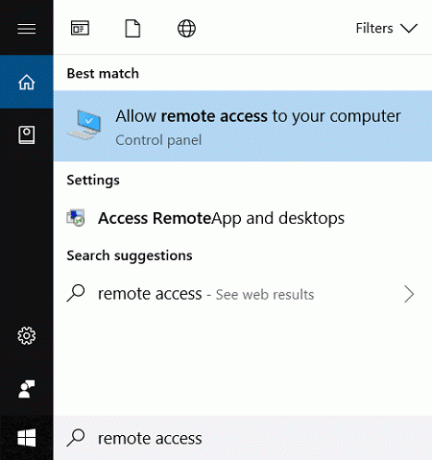
2. V časti Vzdialená plocha nezabudnite zaškrtnúť „Povoliť vzdialené pripojenia k tomuto počítaču“.
3. Podobne začiarknite políčko s nápisom „Povoliť pripojenia iba z počítačov so vzdialenou pracovnou plochou s overením na úrovni siete (odporúča sa)“.
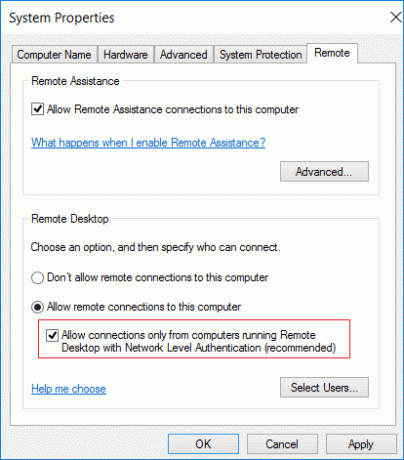
4. Kliknite na tlačidlo Použiť a potom OK
Metóda – 2: Ako sa pripojiť k počítaču pomocou pripojenia vzdialenej pracovnej plochy
1. Stlačte kláves Windows + R a potom zadajte mstsc a stlačením klávesu Enter otvorte Pripojenie vzdialenej pracovnej plochy.

2. Na ďalšej obrazovke zadajte názov počítača alebo IP adresu počítača, ku ktorému chcete pristupovať, a kliknite naň Pripojte sa.
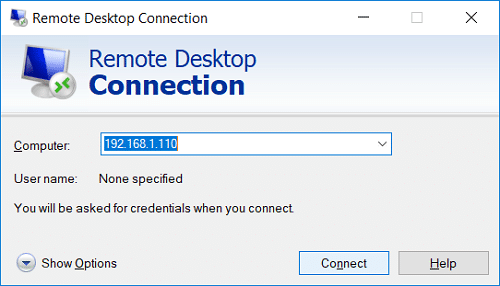
3. Potom zadajte používateľské meno a heslo pre váš počítač a stlačte Enter.
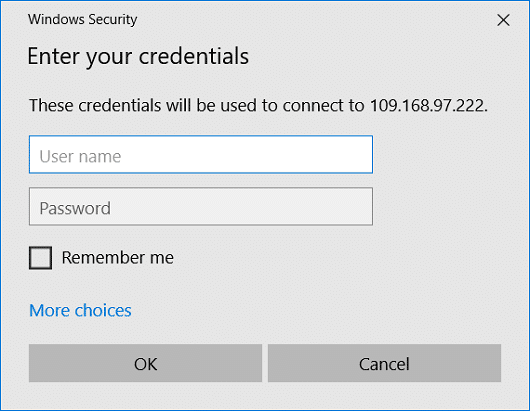
Poznámka: Ak počítač, ktorý sa chystáte pripojiť, nemá nastavené heslo, nebudete mať k nemu prístup cez RDP.
Metóda – 3: Ako sa pripojiť k počítaču pomocou aplikácie Vzdialená plocha
1. Prejdite na tento odkaz potom kliknite na Otvoriť Microsoft Store.
2. Kliknutím na tlačidlo Získať nainštalujte Aplikácia vzdialenej pracovnej plochy.
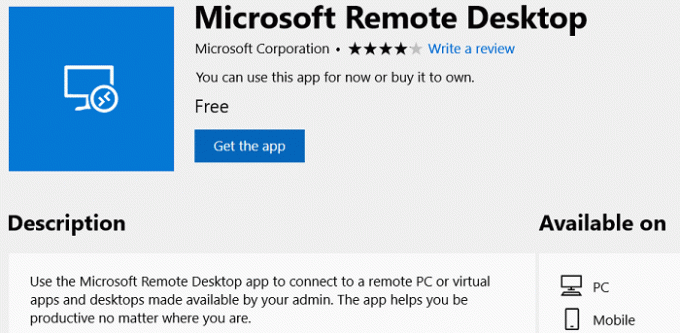
3. Po dokončení inštalácie spustite aplikáciu.
4. Ďalej kliknite zhora na tlačidlo Pridať a potom vyberte Pracovná plocha. Zadajte názov počítača alebo IP adresu počítača otvoríte a kliknete Pripojte sa.
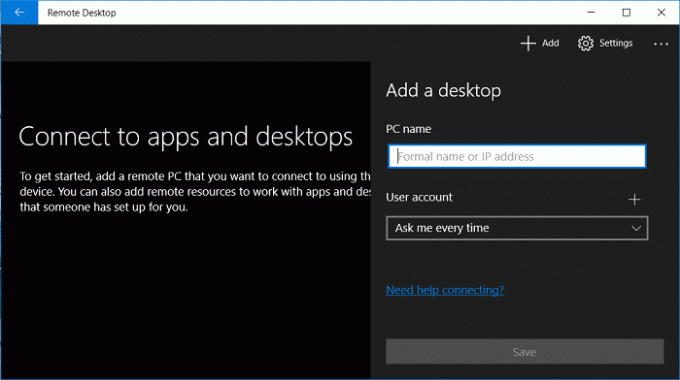
5. Zadajte užívateľské meno a heslo pre váš počítač a stlačte Enter.
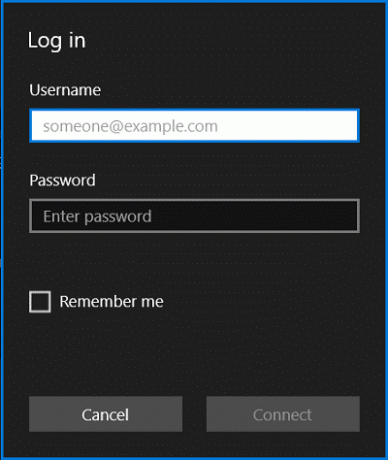
6. Ak sa zobrazí bezpečnostné upozornenie, začiarknite políčko „Už sa ma nepýtaj na pripojenie k tomuto počítaču“ a kliknite na položku Napriek tomu pripojiť.
7. To je všetko, teraz môžete začať používať vzdialený počítač.
Metóda – 4: Ako povoliť RDP vo verziách Windows 10 Home
Ak chcete povoliť RDP vo verzii Windows 10 Home, musíte stiahnite si aplikáciu tretej strany s názvom RDP Wrapper Library. Extrahujte obsah stiahnutého súboru zip a potom z neho spustite RDPWInst.exe a potom spustite Install.bat. Teraz po tom dvakrát kliknite na RDPConf.exe a budete môcť jednoducho nakonfigurovať RDP.
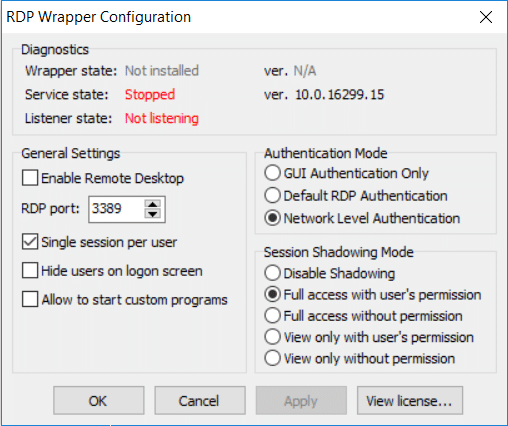
Odporúčané:
- Ako zmeniť ukazovateľ myši v systéme Windows 10
- Opravte vysoké využitie procesora Searchindexer.exe
- Ako povoliť režim AHCI v systéme Windows 10
- Opravte chýbajúcu alebo poškodenú chybu winload.efi
To ste sa úspešne naučili Ako nastaviť pripojenie k vzdialenej ploche v systéme Windows 10 ale ak máte stále nejaké otázky týkajúce sa tohto príspevku, neváhajte sa ich opýtať v sekcii komentárov.



